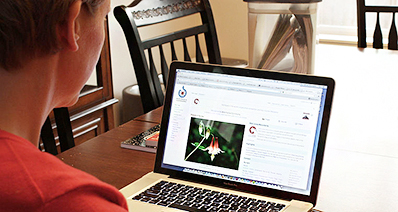Banyak orang telah bingung bahwa kadang-kadang MOV file dapat diimpor ke Final Cut Pro untuk mengedit, sementara kadang-kadang tidak bisa. Pada kenyataannya, itu semua tergantung pada apa codec di dalam file .mov. Jangan khawatir. Jika Anda gagal video MOV impor untuk Final Cut Pro, hanya mencoba video konversi program. Kemudian semua masalah akan dipecahkan segera.
Mengkonversi MOV Video ke Final Cut Pro dengan tidak Hassel
Ingin mengkonversi video MOV favorit Anda ke Final Cut Pro untuk mengedit sesuai preference? Anda sendiri Anda mungkin menjumpai masalah: beberapa file MOV tidak dapat berhasil diimpor. Ini mungkin karena berbeda codec ada dalam file MOV yang berbeda. Namun, tidak semua codec ini dapat didukung oleh Final Cut Pro. Dalam hal ini, saya sarankan Anda menggunakan MOV cerdas untuk FCP Video converter untuk Mac, yang memungkinkan Anda untuk mengkonversi file MOV ke Final Cut Pro langsung tanpa mempertimbangkan apa codec Final Cut Pro kompatibel dengan.
iMedia iSkysoft Converter Deluxe - Video Converter
Mengkonversi MOV ke Format yang didukung FCP dengan beberapa klik.
- Mengkonversi video MOV ke 150 + video dan audio format, seperti MP4, FLV, M4V, WMV, MKV, AVI, 3GP, DV, MP3, AAC, WMA, M4A, dll.
- Mendukung konversi Lossless untuk semua video dari H.264 encoders tanpa kehilangan kualitas di 90 X kecepatan lebih cepat daripada yang lain.
- Trim, tanaman, memutar atau menambahkan watermark/efek/sub judul untuk video MOV Anda sebelum mengkonversi ke Final Cut Pro format yang didukung.
- Mengkonversi ke format model pupular perangkat mobile dan kemudian transfer video MOV atau FCP dikonversi dengan kabel USB dengan mudah.
- Download online video dari 1.000 populer situs video, seperti Facebook, YouTube, Vevo, Vimeo, Metacafe, Dailymotion, Hulu, dll.
- Membakar MOV atau setiap video untuk DVD kosong sebagai cadangan untuk digunakan di rumah Kapan saja Anda inginkan.
- Sepenuhnya kompatibel dengan macOS 10.7 atau lambat sampai dengan terbaru 10.13 High Sierra dan jendela 10/8/7/XP/Vista.
Langkah-langkah untuk mengkonversi MOV ke Final Cut Pro dengan iSkysoft
Langkah 1. Beban MOV file MOV untuk FCP converter
Pergi ke folder dimana Anda menyimpan video MOV, dan kemudian langsung drag dan drop file video ke dermaga program. File yang akan diimpor ke aplikasi secara otomatis. Atau, Anda dapat mengklik tombol "Tambah file" pada antarmuka utama untuk mengimpor folder atau file video MOV ke ini MOV ke Final Cut Pro converter.

Langkah 2. Pilih Final Cut Pro sebagai output video format
Dalam baki format output, pergi ke "Edit" dan pilih "Final Cut Pro" dalam format daftar. Atau Anda juga dapat memilih Mac didukung format seperti MOV dari Video tab. Dengan mengklik ikon pengaturan samping, Anda juga bisa mengubah menyandikan pengaturan seperti bitrate, frame rate, kualitas, dll sesuai dengan kebutuhan Anda.
A Catatan: Jika Anda memiliki beberapa MOV klip pada Mac Anda dan Anda ingin menggabungkan mereka dan ekspor video terus-menerus yang mendukung Final Cut Pro, hanya memeriksa pilihan penggabungan di bawah program.

Langkah 3. Mulai MOV FCP konversi
Klik tombol "Convert", dan ini MOV cerdas untuk FCP Video Converter akan melakukan sisanya untuk Anda! Setelah konversi selesai, Anda dapat mengimpor file output untuk FCP tanpa ada masalah. Selamat! Anda telah berhasil mengambil langkah pertama untuk membuat karya Anda sendiri.

Opsional: Gratis Online MOV untuk FCP Converter
Jika Anda tidak ingin menginstal desktop program, Anda juga dapat mencoba online video converter untuk mengkonversi video MOV untuk Final Cut Pro format yang didukung. Coba di bawah ini:
Catatan: Karena alat online tidak mendukung "https", jadi jika konten di bawah ini adalah kosong, silakan secara manual klik ikon "Perisai" di sebelah kanan bar alamat browser Anda untuk memuat script. Tindakan ini aman tanpa membahayakan ke data atau komputer.